
Ваші iPad і iPhone оснащені екранними сенсорними клавіатурами, але ніщо не заважає вам підключити старомодну фізичну клавіатуру та набирати на ній текст. Ось як розпочати.
ПОВ'ЯЗАНІ: Як вимкнути автовиправлення для клавіатури Bluetooth вашого iPad
Що вам знадобиться
На щастя, для цього вам не потрібно багато всього - лише клавіатура Bluetooth. Практично будь-яка клавіатура Bluetooth буде працювати. Особисто я великий шанувальник різноманітних компактних клавіатур Anker, зокрема цей ($ 18), який працює з будь-яким комп’ютером та мобільним пристроєм, але також має ключі, призначені для роботи на пристроях iOS. Logitech K380 ($ 30) теж подібний, але він також має кнопки легкого перемикання, які дозволяють вам переключатися на льоту між пристроями, які всі в парі з клавіатурою.

Звичайно, ви також можете придбати клавіатури Bluetooth, які розроблені спеціально для iPad, часто як частина "футлярів", які намагаються перетворити iPad на свого роду ноутбук ersatz. Однак вони зазвичай дорожчі, ніж звичайні клавіатури Bluetooth. Власний Apple Розумна клавіатура - 169 доларів , але це, мабуть, найближче до підтримки рідної клавіатури, якщо у вас iPad Pro.
Якщо у вас немає iPad Pro або ви просто хочете щось дешевше, ви може придбайте чохли для клавіатури за пристойну ціну, наприклад Тонка книга Загга ($ 55) та Фольклор Anker’s ($ 33), щоб назвати пару.
Якщо ви хочете використовувати клавіатуру свого MacBook, ви можете завантажити програмне забезпечення, наприклад Тип2Phone або 1Клавішна дошка за 10 доларів, але в цьому посібнику ми зосередимося на використанні стандартної клавіатури Bluetooth.
Підключення клавіатури Bluetooth
Процес сполучення такий же, як і для інші периферійні пристрої Bluetooth . Почніть з відкриття програми «Налаштування» на iPad або iPhone та виберіть «Bluetooth».

Увімкніть Bluetooth, якщо його вимкнено.
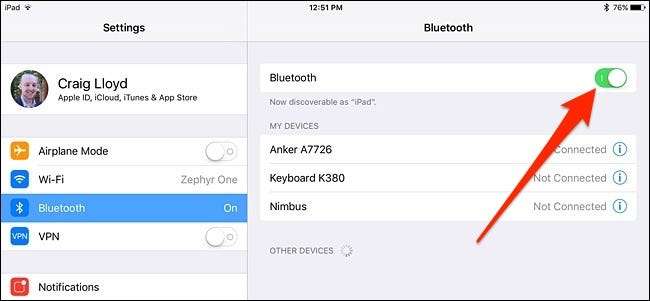
Далі увімкніть клавіатуру Bluetooth і зробіть її доступною для пошуку. Для цього на клавіатурі часто є спеціальна кнопка - зазвичай це Символ Bluetooth . (Деякі клавіатури можуть вимагати від вас натискання клавіші Fn, якщо символ Bluetooth знаходиться на звичайній клавіші.)

Після того, як клавіатура перейде в режим сполучення, вона з’явиться у списку підключаються пристроїв Bluetooth на iPad або iPhone у розділі «Інші пристрої». Натисніть на нього, щоб підключити.
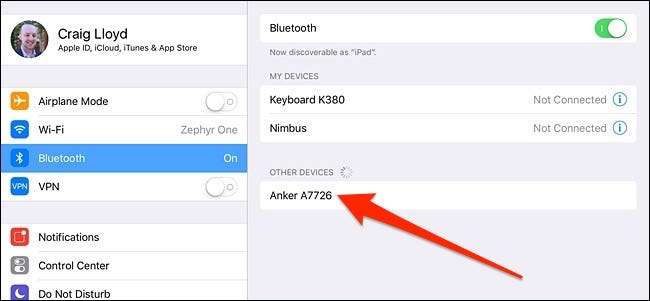
Далі введіть послідовність цифр, за якою клавіша “Enter” на клавіатурі.
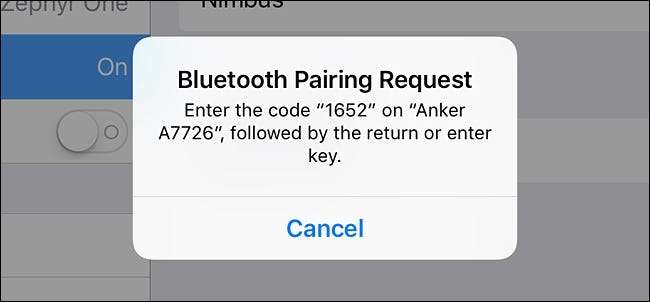
Це все! Тепер ваша клавіатура Bluetooth буде підключена до вашого iPad або iPhone, і ви зможете почати друкувати, не використовуючи екранну віртуальну клавіатуру. Як клавіатура, так і iPad або iPhone запам’ятають, що вони спарені. Тож наступного разу, коли ви захочете використовувати клавіатуру, просто увімкніть її - вам не доведеться повторювати процес сполучення знову.
Базовий друк
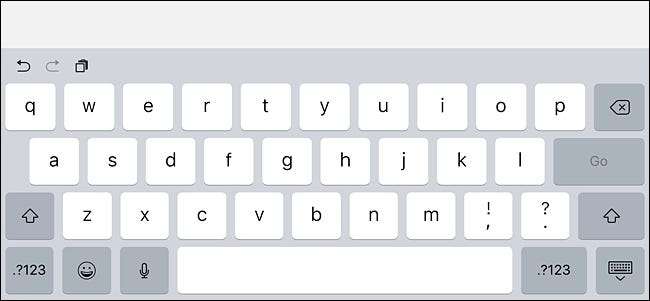
Коли ви відкриваєте документ або нотатку на своєму пристрої iOS, просто торкніться пальцем текстового поля, щоб помістити туди курсор і почати друкувати. Оскільки миша не підтримується, вам все одно доведеться в основному орієнтуватися в інтерфейсі пальцем, як зазвичай.
Поки ви вводите текст, екранна клавіатура не відображатиметься, доки клавіатура Bluetooth буде з'єднана в пару, тому це дасть вам більше можливостей на екрані під час роботи. Як тільки ви вимкнете клавіатуру Bluetooth і торкнетеся іншого текстового поля, екранна клавіатура повернеться назад.
Гарячі клавіши
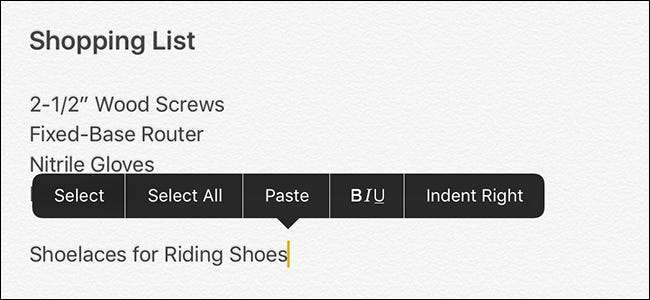
iOS включає в себе різноманітні комбінації клавіш, які ви також можете використовувати з клавіатурою Bluetooth, зокрема Command + C копіювати, Комманд + В вставити та Command + Z скасувати, як і на будь-якому Mac. (Якщо ви використовуєте клавіатуру, призначену для ПК з ОС Windows, клавіша Windows діятиме як клавіша Command.) Розробники додатків також можуть додати підтримку власних спеціальних комбінацій клавіш, тому ваша улюблена програма може мати власні ярлики, крім типові. Ось декілька ярликів, які ви можете використовувати:
- Command + Tab: Перемикання між програмами
- Command + пробіл: Пошук у центрі уваги
- Command + T: Відкрийте нову вкладку в Safari
- Command + Shift + R: Увімкніть режим читання в Safari
- Command + N: Запускає новий електронний лист у програмі Mail, нову нотатку в Notes або нову подію в програмі Календар
Залежно від того, яка клавіатура Bluetooth у вас є, також можуть бути клавіші, присвячені певним функціям iOS, як-от кнопка додому, кнопка Spotlight Search тощо. І звичайно, наведені вище ярлики - це лише невеличка жменька того, що ви можете зробити. Повний список комбінацій клавіш див на цій сторінці на веб-сайті підтримки Apple , який призначений для Mac, але більшість із них працює і на iOS.







